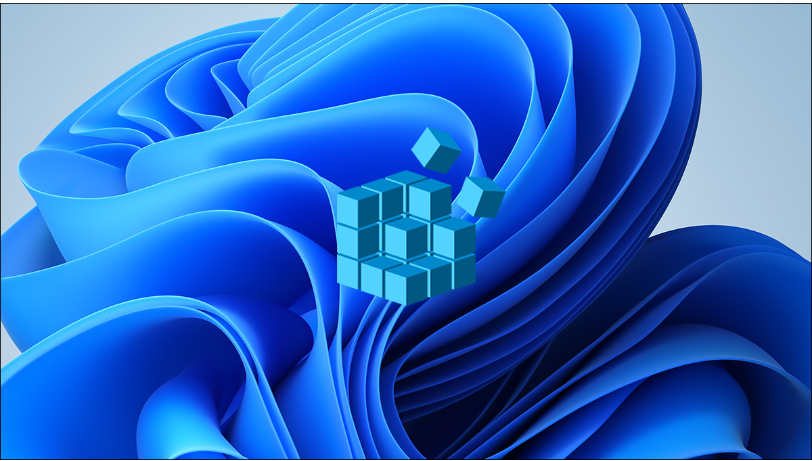Windows 11 bing nasıl devre dışı bırakılır. resimli olarak aşağıda ki adımları tek tek uygulayabilirsiniz.
Windows 11, öncekiler gibi, Bing aramasını doğrudan Başlat Menüsüne entegre eder. Bir uygulama, dosya veya klasör aradığınızda, Bing’de de arama yaparsınız. Ayarlar uygulamasında devre dışı bırakma seçeneği bile yok. Neyse ki, bunu bir kayıt defteri hackiyle yapabilirsiniz.
Uyarı: Windows Kayıt Defterini her düzenlediğinizde dikkatli olmanız gerektiğini unutmayın. Değerleri rastgele değiştirmek veya kayıt defteri anahtarlarını silmek, programları veya Windows’un kendisini kararsız veya çalışmaz hale getirebilir. Talimatları dikkatlice izleyin.
Bu konuda rahatsanız, Kayıt Defterini manuel olarak düzenler veya bunu otomatik olarak halledecek hazır REG dosyalarımızı kullanabilirsiniz.
Kayıt Defteri Düzenleyicisi ile Bing’i Devre Dışı Bırakın
Bing’i Kayıt Defteri Düzenleyicisi’ni (Regedit) kullanarak devre dışı bırakmak oldukça basittir. Bazı kayıt defteri hack’lerinden farklı olarak, bu yalnızca tek bir değeri değiştirmeyi içerir.
Başlat düğmesine tıklayın, arama çubuğuna “regedit” yazın, ardından “Aç”a tıklayın veya Enter’a basın.
Şuraya gitmeniz gerekiyor:
Bilgisayar\HKEY_CURRENT_USER\SOFTWARE\İlkeler\Microsoft\Windows
Not: “Windows” anahtarının altında “Explorer” adında bir anahtar varsa, başka bir tane oluşturmayı denemenize gerek yoktur. “Bing’i Devre Dışı Bırakmak İçin Bir DWORD Oluşturun” bölümüne atlayın.
“Windows”a sağ tıklayın, fareyle “Yeni”nin üzerine gelin ve ardından “Anahtar”a tıklayın. Ad kutusuna “Explorer” yazın ve işiniz bittiğinde Enter’a basın.
Her şeyi doğru yaptıysanız, şunu görmelisiniz:
Bing’i Devre Dışı Bırakmak için bir DWORD Oluşturun
Bir kayıt defteri anahtarına koyabileceğiniz veri türlerinden yalnızca biri olan yeni bir DWORD oluşturmamız gerekiyor. “Explorer” kayıt defteri anahtarını sağ tıklayın, fareyi “Yeni” üzerine getirin ve ardından “DWORD (32-Bit) Değeri”ni tıklayın.
Bir DWORD oluşturduğunuzda, otomatik olarak seçilecek ve bir ad yazabileceksiniz. Adını koy DisableSearchBoxSuggestions.
“DisableSearchBox Recommendions”ı çift tıklayın, değeri 1 olarak ayarlayın ve ardından “Tamam”ı tıklayın.
DWORD’u oluşturup değerini ayarladıktan sonra Explorer.exe’yi yeniden başlatmanız gerekir.
Bunu manuel olarak yapmak istemiyorsanız, bilgisayarınızı yeniden başlatmanız yeterlidir.
Kayıt Defteri Hack’imizle Bing’i Devre Dışı Bırakın
Kayıt Defteri ile uğraşmak sıkıcı. Kendiniz yapmak istemiyorsanız, her şeyi otomatik olarak halledecek iki REG dosyası oluşturduk. Bunlardan biri olan “Bing Searchs.reg’i Devre Dışı Bırak”, Bing aramasını devre dışı bırakır. Diğeri, geri istediğinize karar verirseniz, Bing aramasını Başlat Menüsüne geri yükler.
Not: İnternetten indirdiğiniz rastgele REG dosyalarına genellikle güvenmemelisiniz. Düz metin düzenleyicide bir REG dosyası açmalı ve güvenli olup olmadığını kontrol etmelisiniz.
ZIP dosyasını istediğiniz herhangi bir dosya arşivleme programıyla açın . Bir hesabınız yoksa endişelenmeyin – Windows 11, ZIP dosyalarını üçüncü taraf uygulamalar olmadan yerel olarak açar.
“Bing Searches.reg’i Devre Dışı Bırak” adlı REG dosyasına çift tıklayın.
REG dosyalarının bilgisayarınıza zararlı olabileceği konusunda sizi uyaran pencere alacaksınız – devam edin ve “Evet”i tıklayın.
O zaman tek yapmanız gereken Explorer.exe’yi yeniden başlatmak . İsterseniz Görev Yöneticisi’nde manuel olarak yeniden başlatabilirsiniz, ancak tüm bilgisayarınızı yeniden başlatmak aynı şeyi yapacaktır. Yeniden başlatma tamamlandığında Bing’siz bir Başlat Menünüz olacak.
Windows 11 bing nasıl devre dışı bırakılır makalemiz umarım yararlı olmuştur.